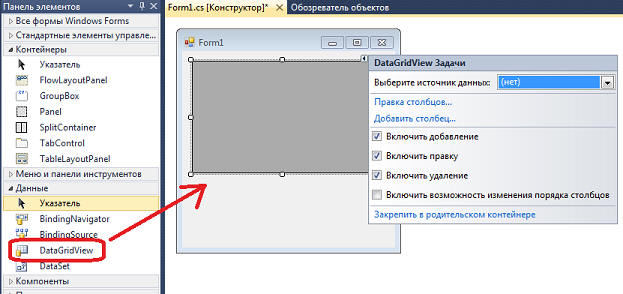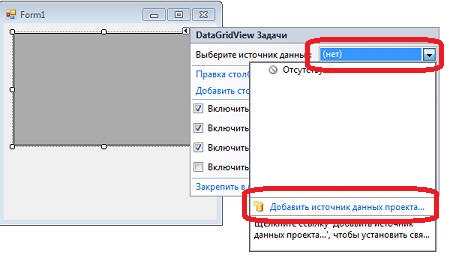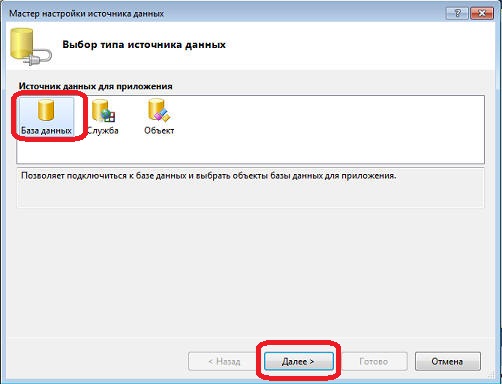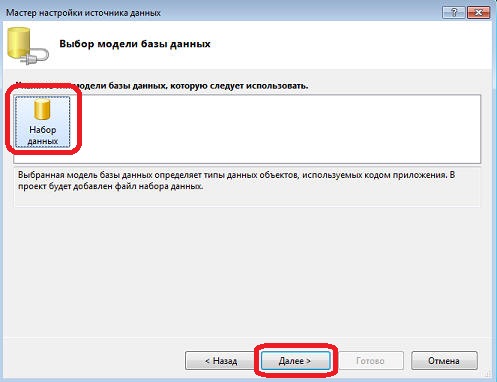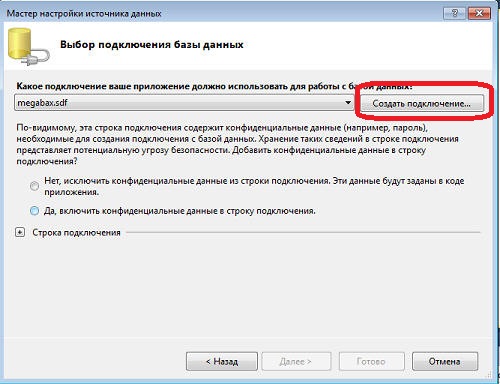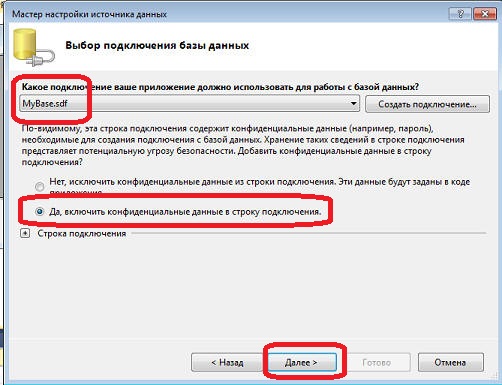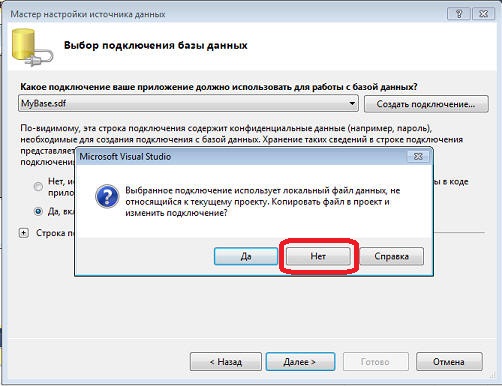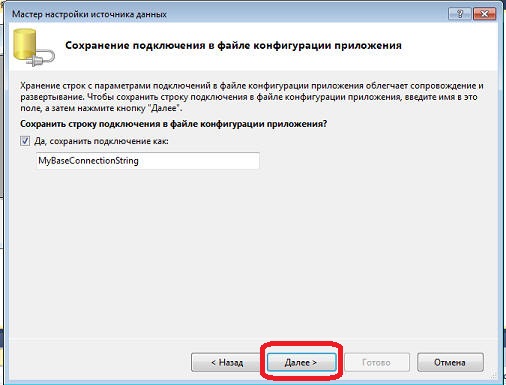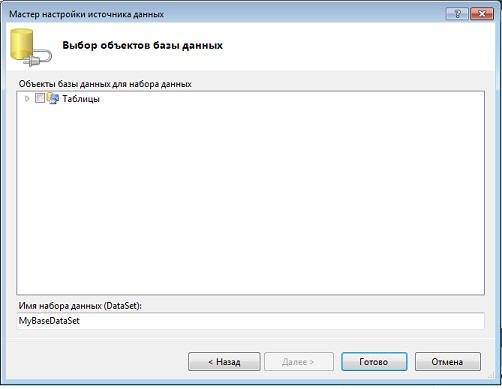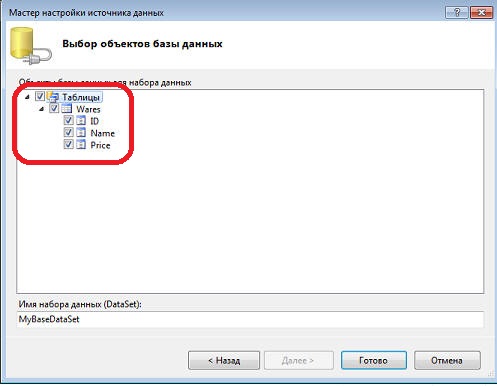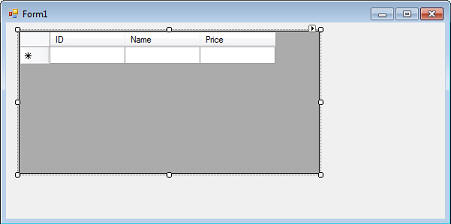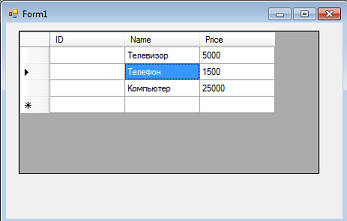| Работа с базами данных на C#. Урок 2. Подключение базы данных SQL к проекту Visual Studio 2010 |

|

|
| Автор megabax | |
| 01.03.2012 г. | |
Работа с базами данных на C#. Урок 2. Подключение базы данных SQL к проекту Visual Studio 2010На прошлом уроке мы создали базу данных SQL. Сегодня подключим эту базу данных к программе на C# через Visual Studio 2010. И так, добавляем компонент DataGridView: Затем нам надо выбрать источник данных, в данном случае придется создать новый источник данных: У нас откроется мастер настройки источника данных. Выберем "База данных" и нажмем кнопочку "Далее": Тут у нас выбора особого нет: "Набор данных" и жмем кнопочку "Далее": Далее, у нас идет диалог выбора подключения соединения с базой данных. У меня уже есть подключение, но у вас, возможно, никаких подключений не будет, так что смело жмите кнопочку "Создать подключение": При этом у вас откроется диалог создания подключения, в нем выберем источник данных "Microsoft SQL Server Compact 3.5", укажем путь к созданной базе данных и пароль к ней (его мы задали, когда создавали базу данных на прошлом уроке): И так мы создали подключение к базе данных, теперь она у нас появилась в списке выбора. Это пока тестовый пример, поэтому включим конфиденциальную информацию в строку подключения, что бы нам не набирать каждый раз пароль, когда будем соединятся с базой данных, и нажмем кнопочку "Далее": На вопрос, копировать ли базу данных в проект, ответим "Нет": В следующем диалоге опять жмем "Далее": После чего у нас появиться список данных, доступных для выбора: выберем созданную нами таблицу: После нажатия кнопочки "Готово" у нас в компоненте DataGridView отобразятся столбцы выбранной таблицы: Все, теперь мы можем запустить программу и даже редактировать данные в таблице базы данных: Правда, пока данные у нас не сохраняются, но вопрос сохранения данных это уже тема следующего урока Приведенные в статье скриншоты, являются цитатами и иллюстрациями программного продукта "Microsoft Visual Studio 2010 Professional", авторское право на который принадлежит корпорации Microsoft..
|
|
| Последнее обновление ( 22.03.2021 г. ) |
| « След. | Пред. » |
|---|